API Gateway 콘솔을 사용하여 이진 지원 활성화
이 단원에서는 API Gateway 콘솔을 사용하여 이진 지원을 활성화하는 방법을 설명합니다. 예를 들어 Amazon S3에 통합된 API를 사용합니다. 지원되는 미디어 유형을 설정하고 페이로드를 처리하는 방법을 지정하는 작업을 중점적으로 다룹니다. Amazon S3에 통합된 API를 생성하는 방법에 대한 자세한 내용은 자습서: Amazon Kinesis 프록시로 REST API 생성 단원을 참조하세요.
API Gateway 콘솔을 사용하여 이진 지원을 활성화하려면
-
API에 이진 미디어 형식 설정:
-
새 API를 생성하거나 기존 API를 선택합니다. 이 예에서는 API 이름을
FileMan으로 지정합니다. -
기본 탐색 창에서 선택한 API 아래에서 API 설정을 선택합니다.
-
API 설정 창의 이진 미디어 형식 섹션에서 미디어 형식 관리를 선택합니다.
-
이진 미디어 형식 추가를 선택합니다.
-
입력 텍스트 필드에 필요한 미디어 형식(예:
image/png)을 입력합니다. 필요한 경우 이 단계를 반복하여 미디어 유형을 더 추가합니다. 모든 이진수 미디어 유형을 지원하려면*/*을(를) 지정합니다. -
변경 사항 저장을 선택합니다.
-
-
API 메서드에 메시지 페이로드가 처리되는 방식을 설정합니다.
-
새 리소스를 생성하거나 API에서 기존 리소스를 선택합니다. 이 예에서는
/{folder}/{item}리소스를 사용합니다. -
새 메서드를 생성하거나 리소스에서 기존 메서드를 선택합니다. 예를 들어 Amazon S3에서
GET /{folder}/{item}작업과 통합된Object GET메서드를 사용합니다. -
콘텐츠 처리에서 옵션을 선택합니다.
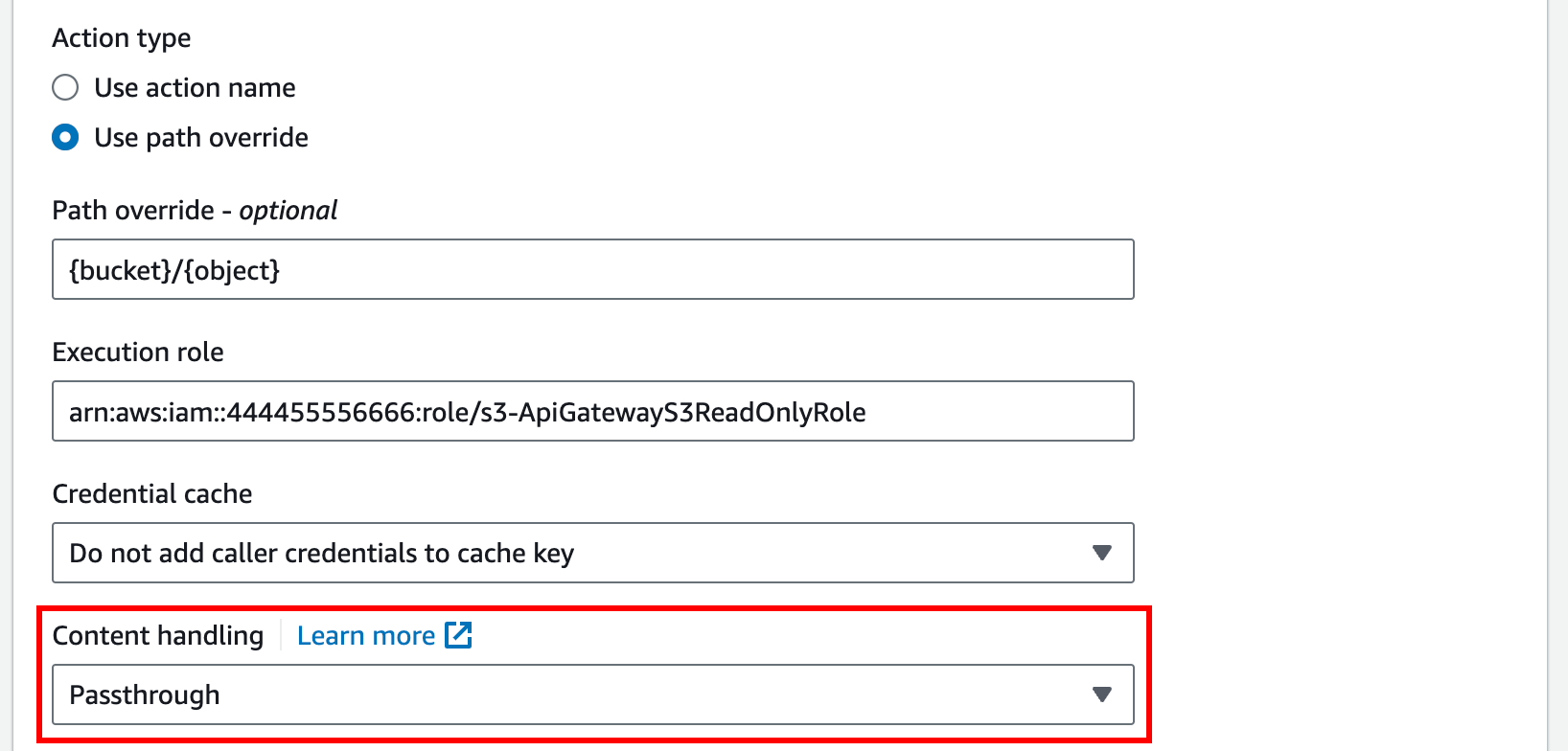
클라이언트와 백엔드가 동일한 이진 형식을 수락하는 경우 본문을 변환하고 싶지 않다면 패스스루(Passthrough)를 선택합니다. 백엔드에서 이진 요청 페이로드를 JSON 속성으로 전달 받기를 요구하는 등의 경우, 텍스트로 변환을 선택하여 이진 본문을 Base64로 인코딩된 문자열로 변환합니다. 클라이언트가 Base64로 인코딩된 문자열을 제출하고 백엔드에서 원래 이진 형식을 요구하는 경우나 엔드포인트가 Base64로 인코딩된 문자열을 반환하고 클라이언트가 이진 출력만 수락하는 경우에는 이진으로 변환을 선택합니다.
-
요청 본문 패스스루에서 정의된 템플릿이 없는 경우(권장)를 선택하여 요청 본문에 패스스루 동작을 활성화합니다.
안 함을 선택할 수도 있습니다. 이렇게 하면 API가 매핑 템플릿이 없는 content-types의 데이터를 거부합니다.
-
수신되는 요청의
Accept헤더를 통합 요청에 보존합니다.contentHandling을passthrough로 설정하고 실행 시간에 이 설정을 재정의하고 싶은 경우 이렇게 해야 합니다.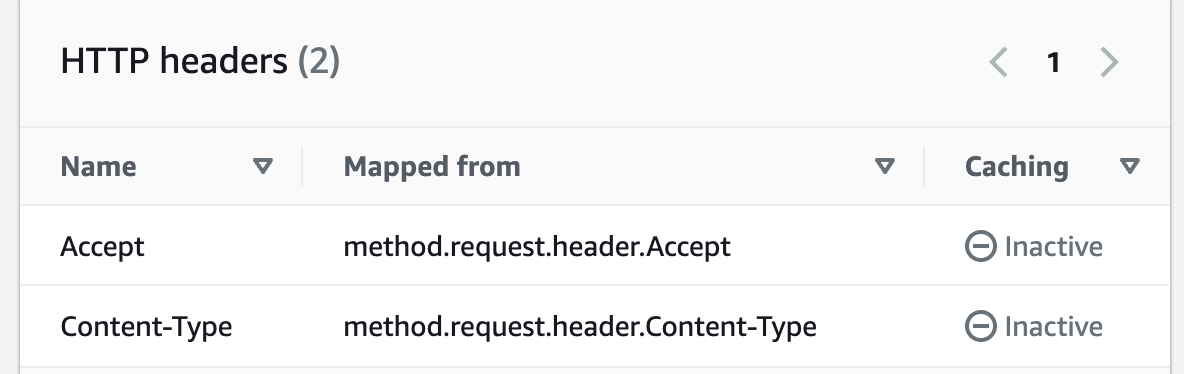
-
텍스트로 전환하려면 필요한 형식에 Base64로 인코딩된 이진 데이터를 입력하도록 매핑 템플릿을 정의합니다.
텍스트로 변환할 매핑 템플릿의 예는 다음과 같습니다.
{ "operation": "thumbnail", "base64Image": "$input.body" }이 매핑 템플릿의 형식은 입력 항목의 엔드포인트 요구 사항에 따라 결정됩니다.
-
저장을 선택합니다.
-